- Sàn Giao Dịch
- Sàn giao dịch trực tuyến
- Hướng dẫn sử dụng
- Hướng dẫn sử dụng NetTradeX Windows Phone
- Đối tượng đồ họa
Đối tượng đồ họa
Ấn nút "Graphical objects" dưới biểu đồ (thứ 4 từ trái) Bạn có thể gọi menu để cài đặt hình họa trên biểu đồ, trong đấy cũng có thể điều chỉnh lại hình họa:
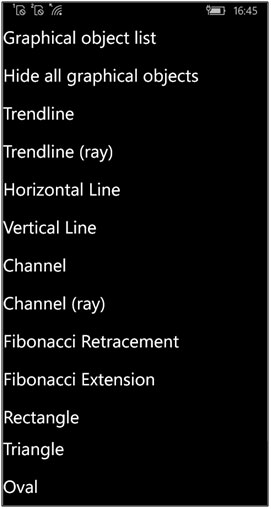
Chọn hình họa (ví dụ, "Trendline (ray)" ) Bạn có thể đặt lên trên biểu đồ bằng cách di chuyển nó trên màn hình (trong lúc đấy thì hinh họa sẽ trong chế độ "Select"):
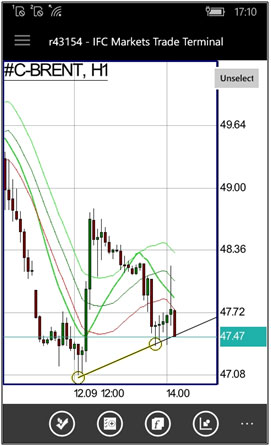
Tháo chế độ chọn hình họa bằng cách ấn vào nút ở bên trên "Unselect".
Ấn vào hình họa trên biểu đồ sẽ vào chế độ điều chỉnh:
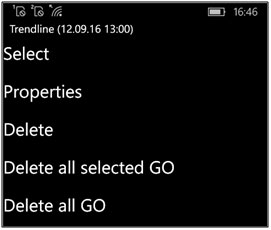
Chọn chưc năng "Properties" Bạn có thể điều chỉnh hình họa (di chuyển lại vị trí) trong 2 cửa sổ:
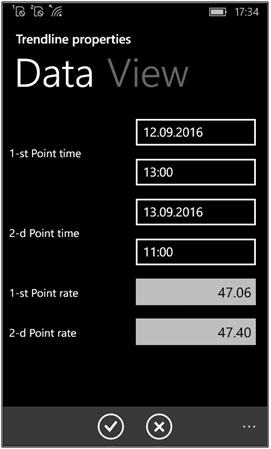
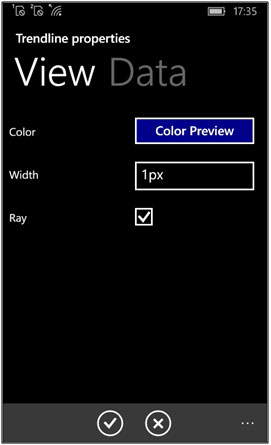
Nút "OK" đặt biều hình họa vào chế độ active.
